WordPressをローカルホストからライブサーバーに簡単に移行する
公開: 2021-11-19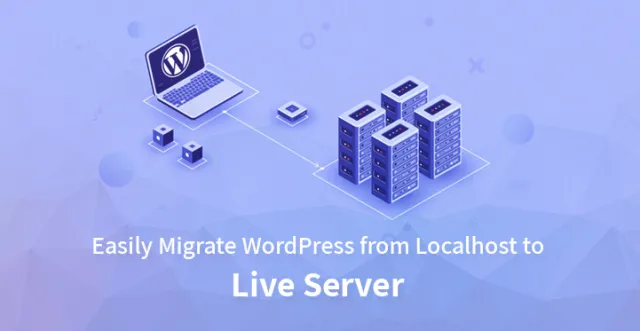
ウェブサイトを着実に発展させるためには、理想的には、ウェブサイトを公開する前にローカルで構築する必要があります。 かつて、ウェブサイトは、全体的なデザインとコンテンツの点で所有者の満足度に従って構築され、世界に共有する準備ができていると見なすことができます。
たとえば、さまざまな方法でWordPressをローカルホストからライブサーバーに移行できます。 ただし、これらのメソッドを開始するには、所有者は、ローカルサーバーまたはローカルホストで実行中のWordPressまたはWPサイトにアクセスできることを確認する必要があります。 次に、ドメイン名とWebホスティングが必要です。
彼らは利用可能な最高のWordPressホスティング会社のいくつかの中から選択することができます。 最後に、コンテンツをライブサイトにアップロードするためのFTPプログラムが必要です。
WordPressサイトをライブサーバーに移行する方法は2つあります。 彼らです
–プラグインの使用
–手動で
プラグインを使用してWordPressをローカルサーバーからライブサーバーに転送する
これは便利な方法であり、WordPressの初心者に主に推奨されます。 オールインワンWP移行プラグインまたはデュプリケーターのいずれかを使用できます。
オールインワンWP移行プラグインの使用
次の手順は、WordPressをローカルホストからライブサーバーに移行するのに役立ちます
ステップ1-最初のステップでは、WPサイトの所有者は、All-in-OneWP移行プラグインをインストールしてアクティブ化する必要があります。
ステップ2-アクティブ化されると、「All-in-One WPMigration」という名前のオプションがWordPressのダッシュボードの左側のペインに表示されます。
それをクリックすると、「サイトのエクスポート」ウィンドウが開き、ローカルホストサイトをエクスポートする形式について問い合わせます。 フォーマットが選択されると、ローカルホストをダウンロードするように求められます。
ステップ3-次に、「cPanel」にログインし、ダッシュボードから移行先サーバーにWordPressをインストールし、All-in-OneWP移行プラグインをアクティブ化します。 次に、WPダッシュボードの左側のペインに表示されるAll-in-OneWP移行プラグインセクションの下の[インポート]オプションをクリックします
ステップ4-前に作成したデータベースファイルを選択します。 さらに、ローカルホストファイルをインポートする前にユーザーに確認します。 ユーザーがすでに自分のサイトのバックアップを作成している場合は、[続行]をクリックできます。
Duplicatorプラグインを使用したWPサイトのライブサーバーへの移行
WordPressをローカルホストからライブサーバーに移行するには、次の手順でDuplicatorプラグインを使用できます
ステップ1-ユーザーは 'Duplicator-WordPress MigrationPluginをダウンロードしてインストールしてアクティブ化する必要があります。 次に、「Duplicator」セクションの「packages」ページに移動し、「CreateNew」ボタンをクリックする必要があります。 続行すると、Duplicatorはいくつかのテストを実行して、すべてが注文どおりであることを確認します。
このステップを完了した後、彼らは「ビルド」ボタンをクリックする必要があります。 プロセスが完了すると、「インストーラー」および「アーカイブ」パッケージのダウンロードオプションが開きます。 「ワンクリックダウンロード」をクリックすると、両方のファイルがダウンロードされます。
ステップ2- 「cPanel」ダッシュボードにアクセスし、「データベース」セクションの「MySQLデータベース」アイコンをクリックする必要があります。
データベースの名前を挿入し、[データベースの作成]ボタンをクリックすると、cPanelは新しいデータベースを作成します。 「MySQLユーザー」セクションから、新しいユーザーの名前とパスワードを入力し、「ユーザーの作成」ボタンをクリックする必要があります。
[データベースにユーザーを追加]セクションをクリックすると、新しいユーザーがデータベースで作業できるようになります。 次に、[ユーザー]フィールドの横にあるドロップダウンメニューから最近作成したユーザーを選択し、データベースを選択して、最後に[追加]ボタンをクリックする必要があります。
ステップ3 -FTPクライアントを使用してライブサイトに接続し、Webサイトのルートディレクトリが空であることを確認します。 これで、ユーザーはアーカイブファイルとインストーラーファイルをDuplicatorから空になったルートディレクトリにアップロードできます。

ステップ4-この最後のステップは、WordPressをローカルホストからライブサーバーに移行するのに役立ちます。 移行ファイルがアップロードされたら、ユーザーは「http://domainname/installer.php」にアクセスする必要があります。
これは、Duplicator移行ウィザードの起動に役立ちます。 インストーラーはアーカイブファイルをスキャンし、検証テストを実行します。 [次へ]ボタンをクリックして続行する場合は、利用規約も確認する必要があります。
次の画面では、WPデータベース情報を入力するように求められます。ここで、前の手順で作成したデータベースに関する情報を提供する必要があります。 [次へ]ボタンをクリックすると、DuplicatorはWPデータベースのバックアップをアーカイブから新しいデータベースにインポートします。
URLまたはパスの更新を要求された場合、ユーザーはその情報を自動的に検出するため、何も変更する必要はありません。 次に、Duplicatorが移行を終了し、成功した結果を示す画面が開きます。
WordPressをライブサイトに手動で転送する
この方法は、ユーザーがWordPressをローカルホストからライブサーバーに手動で移行するのに役立ちます。
ステップ1-ユーザーはhttp:// localhost / phpmyadmin /にアクセスして、WPデータベースを選択する必要があります。 次に、トップメニューバーから[エクスポート]ボタンをクリックする必要があります。 カスタムとクイックの2つのオプションがあります。 この2つのうちのいずれかを選択した後、データベースをダウンロードするには「移動」をクリックする必要があります。
ステップ2–ユーザーは、FTPクライアントを開き、Webホスティングアカウントに接続する必要があります。 次に、適切なディレクトリにファイルをアップロードする必要があります。 次に、ローカルWPファイルを選択して、ライブサーバーにアップロードする必要があります。
ステップ3–ユーザーはcPanelにログインし、[データベース]セクションの[MySQLデータベース]アイコンをクリックする必要があります。
次に、データベースの名前を指定する必要があり、[データベースの作成]ボタンをクリックすると、データベースが作成されます。 次に、「MySQLユーザー」セクションから既存のユーザーを作成するか、データベースに追加できます。
ステップ4– cPanelダッシュボードにアクセスし、「phpMyAdmin」をクリックします。 次に、トップメニューの[インポート]をクリックします。 次に、インポートページで、[ファイルの選択]ボタンをクリックし、前に作成したデータベースを選択します。 最後に、「移動」ボタンを押します。
ステップ5– 'phpMyAdmin 'で、データベースのwp_optionsテーブルを確認します。 次に、その横にある[参照]ボタンまたはサイドバーに表示されているリンクをクリックして、wp_optionsテーブル内のフィールドリストを含むページを開きます。 ここでは、「SiteURL」を探す必要があります。
[編集]オプションをクリックすると、ウィンドウが開きます。 「option_value」の入力ボックスには、「http:// localhost / test」などのローカルインストールのURLが表示されます。 これを新しいサイトのURLに置き換えます。 次に、「実行」ボタンをクリックすると、フィールドが保存されます。 オプション名「home」についても同じ手順を繰り返します。
サイトのURLと同じようにホームURLを更新します。
ステップ6– FTPクライアントを使用してWebサイトに接続し、「wp-config.php」ファイルを編集します。 データベースの名前、および以前に作成したユーザー名とパスワードを提供します。
次に、ファイルを保存してサーバーにアップロードする必要があります。 このステップの後、Webサイトは公開されているはずです。 次に、ユーザーはWP管理パネルにログインし、[設定]、[一般]の順に移動する必要があります。 次に、[変更を保存]ボタンをクリックして、サイトのURLがどこでも更新されるようにします。
次に、「設定」と「パーマリンク」をクリックし、続いて「変更を保存」をクリックして、すべての投稿リンクが機能していることを確認します。
ステップ7-最後に、SQLクエリまたは「VelvetBlues」WPプラグインを使用して、壊れたリンクと欠落している画像を修正します。
上記のすべての方法は、WordPressサイトをローカルサーバーからライブサーバーに正常に移行するのに役立ちます。
